Per aiutarti a dormire meglio, così dice Apple, Night Shift è il sistema che imposta automaticamente i colori dello schermo sui toni più caldi. In questo modo, è possibile evitare un eccessivo affaticamento della vista quando si guarda il cellulare di sera, di notte o quando è buio. Si può dire quindi, che Night Shift su iOS rappresenta la modalità notturna, infatti, la traduzione letteraria del termine è “turno di notte”. In questa guida, ti spiegherò come si attiva e come si usa.
La modalità notturna è disponibile per iPhone, iPad e iPod touch con processori a 64 bit. Non puoi abilitare manualmente Night Shift se attivi il risparmio energetico. Per attivarli entrambi, devi usare Siri. Devi sapere che la regolazione dei toni più caldi può modificare l’aspetto di alcune animazioni sullo schermo.
Come funziona Night Shift su iOS
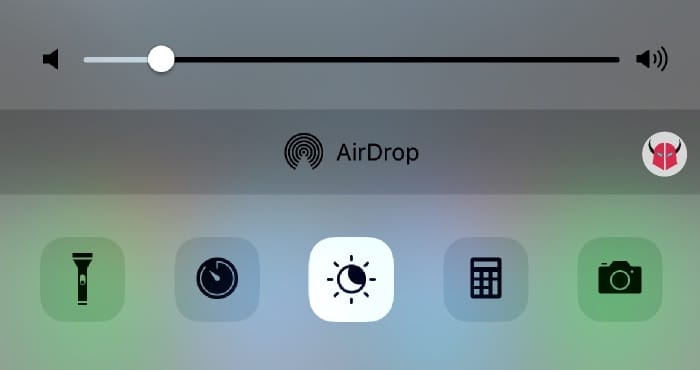
Per attivare la modalità Night Shift su iOS puoi fare in due modi. Il primo, è quello di aprire il Centro di controllo di iPhone strusciando il dito dal basso verso l’alto e abilitando l’opzione con un tocco sul pulsante della modalità notturna, ovvero sull’icona del sole nero con la luna parziale bianca all’interno. Così, l’opzione Night Shift sarà già attiva.
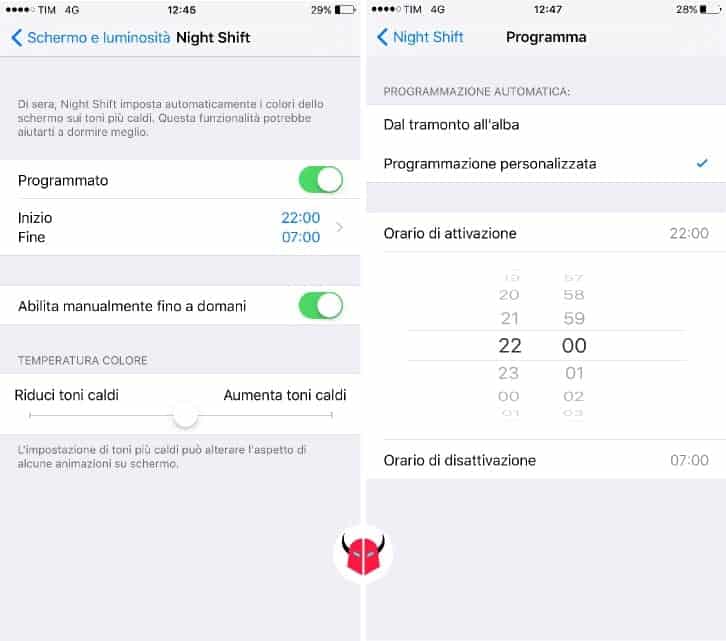
In alternativa, potresti gestire meglio questa funzionalità dal percorso Impostazioni di sistema > Schermo e luminosità > Night Shift . In questa sezione infatti, puoi programmare l’attivazione della modalità notturna secondo precisi orari, oppure anche Dal tramonto all’alba.
La fascia oraria predefinita, se attivi l’opzione Programmato, è dalle 22:00 alle 07:00 e il tempo viene regolato in base al tuo fuso orario. Comunque, puoi variare Orario di attivazione e Orario di disattivazione secondo le tue esigenze. Per regolarlo, devi premere dove vedi il riassunto Inizio e Fine, e poi scegliere Programmazione personalizzata.
Oltre alla modalità Programmato, potresti anche decidere di attivare Night Shift su iOS solo per un giorno o per una volta. Se vuoi fare così, devi lasciare inattiva l’opzione Programmato e poi mettere su On l’opzione Abilita manualmente fino a domani.
Infine, devi sapere che dalla sezione Night Shift puoi anche regolare la temperatura colore, per aumentare o ridurre i toni caldi. Per gestire questa regolazione, devi tenere premuto il dito sull’indicatore e, se vuoi ridurre i toni caldi, trascinarlo da destra verso sinistra, viceversa se devi aumentare toni caldi.